msvcr110.dllがWindows 10に欠落している方法
その名前が示すようにMSVCR110.dllは、Microsoft Visual C ++再頒布可能DLLです。 このdllファイルは、Visual Studio 2011/2012を使用して構築されたアプリケーション/プログラムを実行するために必要です。 このファイルが見つからない場合、Windowsからエラーが発生します。“ MSVCR110.dllがコンピューター上にないため、プログラムを開始できません。 この問題を解決するには、プログラムを再インストールしてください 。
最も魅力的な解決策は単にdllファイルをダウンロードすることかもしれませんが、ユーザーは彼らがそれをどこからダウンロードしているのかというように注意する必要があります。 また、これで必ずしも問題が解決するとは限りません。 Windows 10でMSVCR110.dllエラーを解決するには、次の解決策を試してください。
Windows 10でMsvcr110.dllエラーを修復する方法
- ダウンロードしてインストールしますmsvcr110.dll
- ごみ箱からmsvcr110.dllを復元します。
- Visual Studio 2012用のVisual C ++再頒布可能パッケージを再インストールします。
- msvcr110.dllエラーを生成しているプログラムを再インストールします
- システム全体のウイルス/マルウェアスキャンを実行する
- システムの復元を使って最近のシステムの変更を元に戻す

解決策1 - msvcr110.dllをダウンロードしてインストールします

あなたが最初にやるべきことは、msvcr110.dllをダウンロードしてインストールすることです。 ほとんどの場合、これで問題は解決します。 このリンクをたどってください。 バージョンのリストまでスクロールして、ご使用のオペレーティングシステムに固有のバージョンをダウンロードします。
ダウンロードが完了したら、ファイルを解凍します。 msvcr110.dllを右クリックしてコピーをクリックします。 今すぐあなたのコンピュータのSystem32フォルダ(ローカルディスク> Windows> System32)にナビゲートしてそこにファイルを貼り付けてください。
SysWOW64フォルダ(Local Disk> Windows> SysWOW64)に移動し、そこにmsvcr110.dllを貼り付けます。
今すぐプログラムを実行してみてください。 うまくいけば、これで問題は解決したでしょう。 そうでない場合は、次の解決策に進みます。
解決策2 - ごみ箱からmsvcr110.dllを復元します。

“ missing msvcr110.dll”エラーの背後にある最も一般的な理由は、ユーザーが誤ってファイルを削除したときです。 最近ごみ箱を空にしていない限り、ファイルがまだごみ箱に保存されている可能性があります。
ごみ箱を開いてmsvcr110.dllファイルを見つけてください。 それを右クリックして「復元」をクリックします。 ビオラ! これで問題は解決します。
解決策3 - Visual Studio 2012用に再配布可能なVisual C ++を再インストールする

1. [コントロールパネル]> [プログラムと機能]に移動します。
2.「Visual C ++再配布可能なVisual Studio」を選択して、ウィンドウ上部の[アンインストール]をクリックします。 画面上の指示に従ってプログラムをアンインストールします。
3.このリンクに移動して、Visual Studio用の最新バージョンのVisual C ++再頒布可能パッケージをダウンロードします。
4.ダウンロードが完了したら、セットアップファイルを開き、画面上の指示に従ってインストールを完了します。
これでほぼ確実にエラーが解決します。 フレッシュインストールは、msvcr110.dllの最新コピーを置き換え/復元します。 これで問題が解決しない場合は、次の解決策に進みます。
解決策4 - msvcr110.dllエラーを生成しているプログラムを再インストールします
特定のプログラムを使用するたびにmsvcr110.dllエラーが表示される場合は、そのプログラムを再インストールしてください。
[コントロールパネル]> [プログラムと機能]に移動します。 プログラムを選択して[アンインストール]をクリックします。 画面上の指示に従って処理を完了します。
解決策5 - システム全体のウイルス/マルウェアスキャンを実行する
システムにmsvcr110.dllエラーの原因であるマルウェアがないことを確認するために、システムのクイックスキャンを実行してください。 マルウェアは多くの場合、dllファイルの削除を担当しています。 あなたが選んだアンチウィルスソフトウェアを使用してください。 うまくいけば、これは原因を特定し、あなたの問題を解決します。
利用可能な優れたセキュリティツールは数多くありますが、最善のものはBitdefender 、 BullGuard、およびPanda Antivirusです。お気軽にお試しください。
Windowsに内蔵されているアンチウイルス、Windows Defenderも使用できます。 これは、Windows 10 Creators Updateでシステム全体のスキャンを実行する方法です。
- [スタート]> [defender]と入力して[Windows Defender]をダブルクリックし、ツールを起動します。
- 左側のペインで、盾のアイコンを選択します
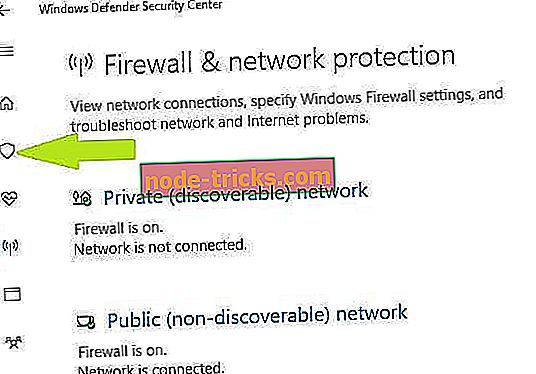
- 新しいウィンドウで、[詳細スキャン]オプションをクリックします。
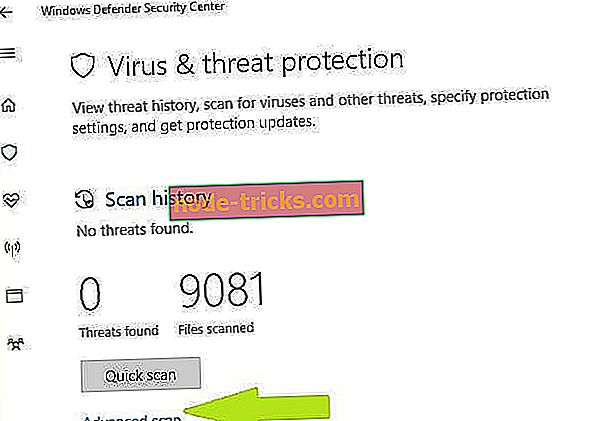
- フルシステムマルウェアスキャンを開始するには、フルスキャンオプションをオンにします。
解決策6 - システムの復元を使って最近のシステムの変更を元に戻す
それでもうまくいかない場合は、システムの復元を使ってコンピュータを以前の状態から復元してください。 最近の更新またはシステムの変更が、欠損したmsvcr110.dllファイルの原因である可能性があります。 次の手順を実行します:
1.スタートをクリックし、検索ボックスに「システムの復元」と入力します。
2.検索結果から「システムの復元」を選択します。
3.新しく開いたウィンドウで、画面上の指示に従います。

システムの復元プロセスが開始されます。 プロセスが完了したら、コンピュータを再起動してください。 これは0x8024001eエラーを修正するでしょう。
うまくいけば、これらの解決策のいずれかがあなたのために働いた。 そうでない場合は、マイクロソフトサポートに連絡してみてください。

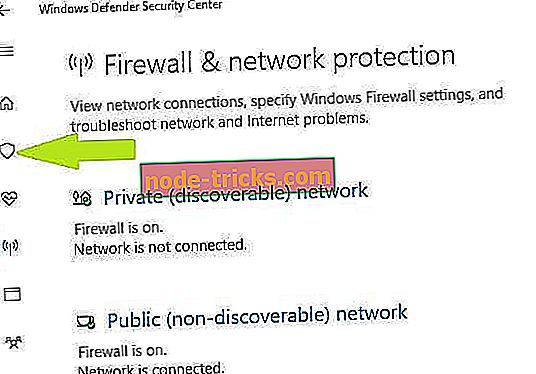
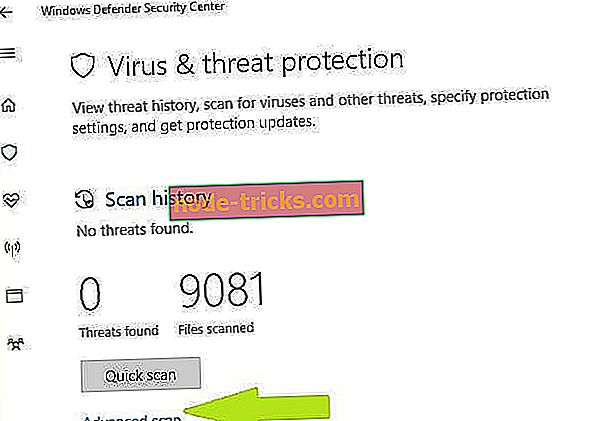


![マウントされたファイルシステムは拡張属性をサポートしていません[修正]](https://node-tricks.com/img/fix/148/mounted-file-system-does-not-support-extended-attributes.jpg)
![Windows 10 Creators Updateでハイブリッドスリープが見当たらない[修正]](https://node-tricks.com/img/windows/346/hybrid-sleep-missing-windows-10-creators-update-2.jpg)


